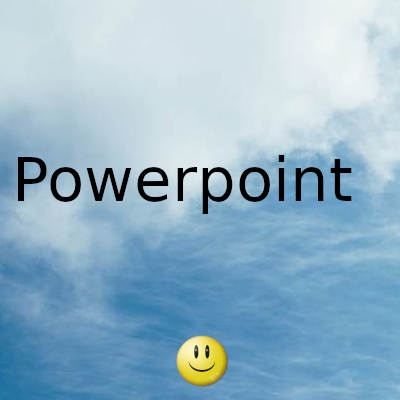
Puede ocultar diapositivas en Microsoft PowerPoint para que estén ocultas durante la presentación pero sigan siendo parte del archivo.
Si das charlas, es muy probable que prepares un PowerPoint para esa presentación. Dependiendo de su audiencia, es posible que desee ocultar o mostrar ciertas diapositivas para que la presentación sea más relevante para ese grupo en particular.
Para ocultar diapositivas durante una presentación, abra PowerPoint y seleccione la diapositiva que desea ocultar haciendo clic en ella. La diapositiva tendrá un cuadro alrededor si está seleccionada.
Una vez que esté seleccionada, haga clic derecho en la diapositiva. En el menú contextual, elija "Ocultar diapositiva".
La diapositiva ahora estará oculta mientras esté en la vista de moderador. Puede saber que una diapositiva está oculta si la miniatura es de un color más claro que las otras diapositivas.
Si desea mostrar la diapositiva, simplemente haga clic derecho en la diapositiva y haga clic en "Ocultar diapositiva" nuevamente.
La diapositiva volverá a aparecer durante la presentación.
Mostrar diapositivas ocultas durante la presentación de PowerPoint
Si ha ocultado una diapositiva pero ha decidido que realmente desea mostrarla durante la presentación, puede hacerlo sin tener que salir de la Vista del presentador.
Durante la presentación, haga clic con el botón derecho en cualquier lugar de la diapositiva actual. En el menú contextual que aparece, seleccione "Ver todas las diapositivas".
Una vez que esté seleccionado, todas sus diapositivas, incluidas las ocultas, aparecerán en una fila. Las diapositivas ocultas están atenuadas y el número de la diapositiva está tachado. Haga clic en la miniatura de la diapositiva oculta para mostrarla a su audiencia.
Una vez que haya pasado a la siguiente diapositiva, si desea volver a mostrar la diapositiva oculta, repita los pasos anteriores.
Gracias por visitar este sitio, espero que te haya gustado y vuelvas proximamente, compartela en las redes sociales, gracias
Fecha actualización el 2021-02-03. Fecha publicación el 2021-02-03. Categoría: powerpoint Autor: Oscar olg Mapa del sitio Fuente: howtogeek

